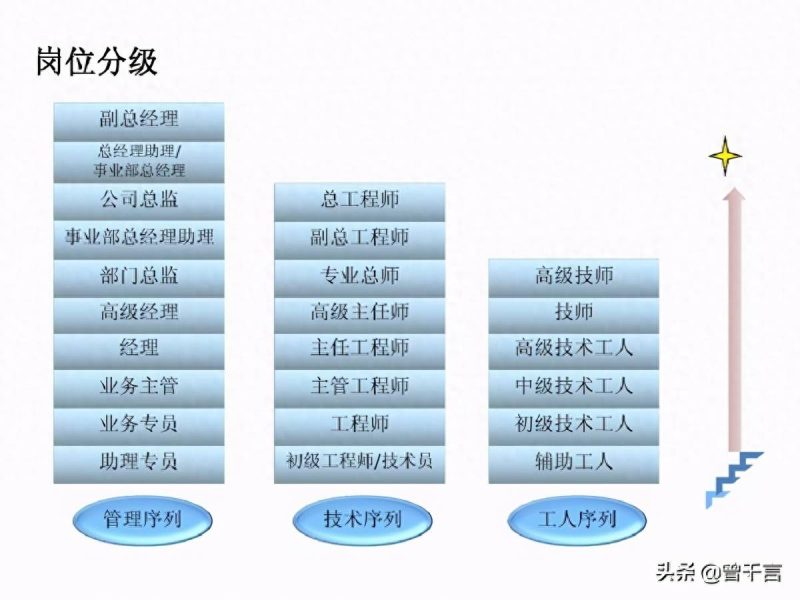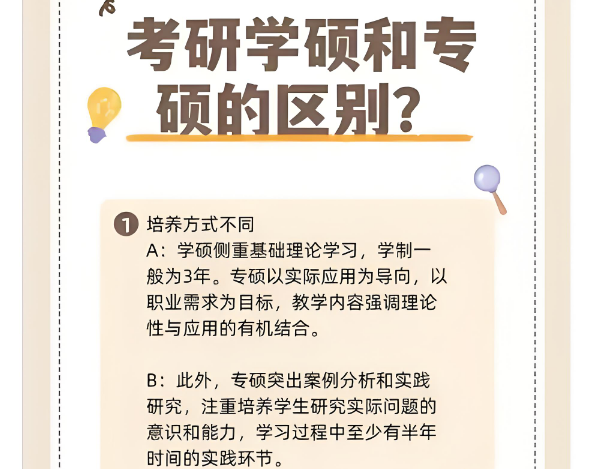随着电脑设备的普及,虽然日常办公、学习等应用场景下,越来越离不开电脑的使用,但还是有不少用户在遇到电脑基础问题时变得手足无措.
超简易超全面的显卡更新攻略
大家可能对于显卡驱动有必要更新吗存在疑问,驱动人生建议,如果用户电脑只是日常办公、学习为主的话,可以不用常更新,包括电脑系统也一样,保持电脑稳定即可。但对于游戏玩家或是使用特定软件的用户(如设计相关工具)来说,在一些游戏或应用软件更新后,是需要更新显卡驱动来支持运作的。特别是遇上游戏大作时,自己的显卡无法支撑,再加上不更新显卡驱动,就容易导致不兼容退出,或者系统直接卡死。总的来说,根据自己的使用需求出发,稳定才是关键。
更新显卡驱动也不是很难和很复杂的事情,大家只需通过驱动人生8即可完成。
步骤一:驱动人生官网(160.com)下载驱动人生8;
步骤二:完成驱动人生8安装后,进入盘【驱动管理】,点击【立即扫描】,驱动人生8将为用户智能扫描,精准定位电脑目前存在的驱动问题。
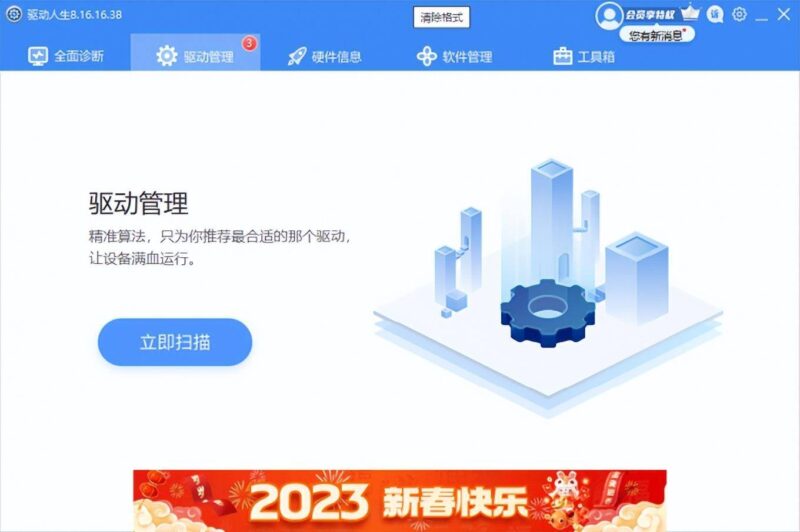
步骤三:找到【显卡】点击【升级驱动】即可,或者直接点击【一键修复】,即可将所有驱动问题一并修复。

完成了上述更新显卡的步骤后,重启即可。想要了解目前的各个驱动的型号状态,也可以通过双击驱动或点击【升级驱动】旁的按钮,点击查看【设备详细信息】。帮助大家更加了解自己更新的驱动哦。
电脑重装系统后怎么更新win10的显卡驱动呢?
系统:win10专业版
电脑:戴尔电脑
1、先在电脑桌面上打开此电脑,进入我的电脑界面。

2、然后在此电脑界面点击最上方的管理。

3、然后在管理页面中点击左侧的设备管理器。

4、然后在设备管理器中找到显示适配器,点击展开网卡。

5、然后用鼠标右键点击网卡,在弹出来的窗口点击更新驱动程序。

6、然后选中第一个自动搜索更新的驱动程序软件,系统就会自动帮我们执行更新驱动程序了。

© 版权声明
THE END